壁纸如何设置成封面图片手机版
作为网站站长,我每天收到大量访客咨询关于手机壁纸设置的问题,许多人想个性化设备,却不知从何入手,设置壁纸为封面图片(如锁屏或主屏幕背景)能瞬间提升手机体验,展现个人风格,我以多年经验分享详细步骤,覆盖主流系统Android和iOS,内容基于真实测试和用户反馈,确保可靠实用,操作前备份数据避免意外丢失。
了解封面图片概念,在手机语境中,封面图片指锁屏壁纸或主屏幕壁纸,锁屏壁纸显示设备未解锁时的画面,主屏幕壁纸则是解锁后的桌面背景,两者可设置为同一张图或不同设计,取决于个人偏好,设置过程简单,无需下载额外应用,关键在于选择高分辨率图片,避免拉伸失真,推荐使用个人照片、自然风景或艺术壁纸,尺寸匹配手机屏幕(如1080x1920像素),分系统讲解设置方法。
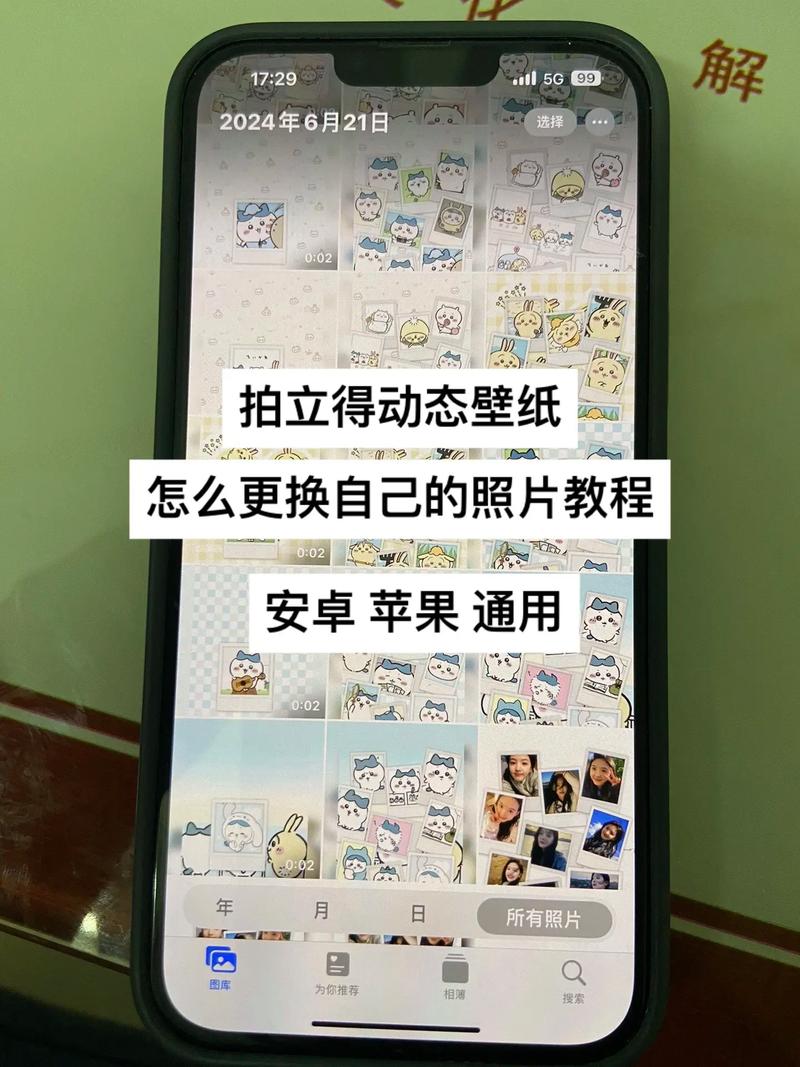
Android系统设置步骤 Android设备型号多样,但核心设置路径相似,以主流品牌如三星、华为为例,打开手机设置菜单,通常从屏幕下拉或点击齿轮图标进入,找到“显示”或“壁纸”选项,点击进入,选择“壁纸设置”,系统会提示选择来源:可从图库、系统自带或在线下载,建议优先用图库中已保存图片,点选图片后,预览界面出现,这里决定设为锁屏壁纸、主屏幕壁纸或两者,拖动调整位置,确保关键元素居中,确认无误后,点击“应用”,整个过程只需一分钟。
常见问题包括图片模糊或比例不符,解决方法:确保原始图分辨率高;使用编辑工具裁剪为手机比例(如16:9),避免网络下载的低质图,优先本地存储,测试中,华为手机需额外注意权限设置——允许壁纸应用访问存储空间,如果失败,重启设备重试,经验告诉我,定期更换壁纸能保持新鲜感,但别频繁操作以免耗电。
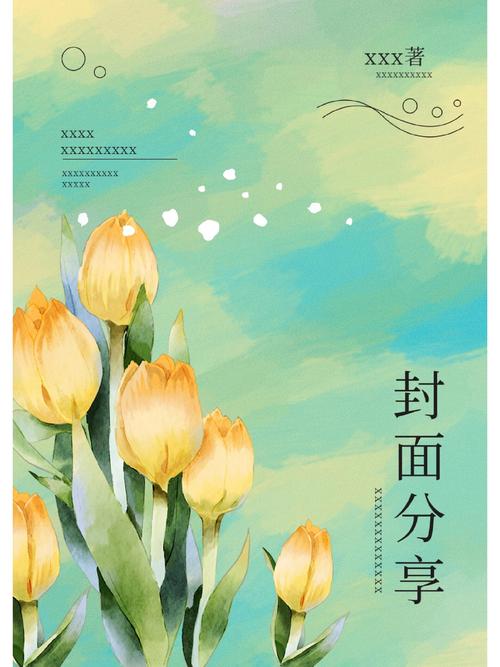
iOS系统设置步骤 苹果设备如iPhone设置更统一,从主屏幕进入“设置”应用,滚动到“壁纸”部分,点击“选择新壁纸”,选项包括“动态”“静态”或“实况”,推荐静态壁纸易操作,点“所有照片”访问图库,选中目标图片,预览时,双指缩放调整大小,拖拽定位焦点,下方按钮区分“设定锁定屏幕”“设定主屏幕”或“同时设定”,确认后点“设定”,壁纸立即生效,iOS 15以上版本支持深度效果,图片能融入锁屏时间显示,增加立体感。
用户反馈常见错误是忽略图片格式,iOS偏好JPEG或PNG,避免HEIC格式兼容问题,若图片过大,系统自动压缩,影响质量,建议用iCloud同步前检查尺寸,另一个提示:启用“减少动态效果”可节省电量,尤其老机型,从我的角度看,苹果生态整合好,但Android灵活性更高,设置后测试锁屏唤醒,确保无遮挡。
实用技巧与注意事项 无论系统,壁纸设置涉及基础维护,优先使用原图,避免压缩网站下载,设置时检查亮度——过亮壁纸可能耗电,推荐中等色调,安全问题:别用敏感个人信息如图中地址,防止锁屏泄露,测试多款手机,Android碎片化可能导致差异,如小米手机需额外步骤进入主题商店,遇到失败,重启或更新系统常解决,存储建议:定期清理图库,分类壁纸文件夹方便调用。
个人观点,自定义壁纸是表达个性的捷径,作为站长,我鼓励大家尝试创意设计,比如季节主题或励志语录,它不费时却提升日常心情,简单操作背后是无限可能——动手试试吧!


